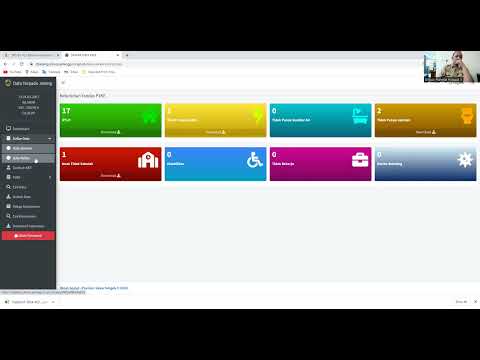Itu Disk Defragmenter di Windows dijadwalkan secara otomatis untuk dijalankan pada pukul 1.00 pagi, secara default, yang berarti Anda tidak perlu menjalankannya secara manual. Tetapi jika Anda menemukan bahwa Anda tidak dapat menjalankan utilitas defragmenter Windows 10/8/7 secara manual dan Anda mungkin, dapatkan pesan kesalahan seperti Defragmenter disk tidak dapat dimulai atau Gagal untuk menginisialisasi atau Pengoptimalan tidak tersedia atau Anda Tombol Analyze and Defrag mungkin berwarna abu-abu.
Disk Defragmenter tidak dapat memulai atau Gagal menginisialisasi
Berikut beberapa langkah yang mungkin ingin Anda coba.
Ini dapat terjadi jika Anda telah menginstal defragmenter pihak ke-3, dan penghapusan instalasi mungkin tidak berjalan dengan benar atau mungkin tidak lengkap. Anda dapat mencoba saran ini dalam urutan apa pun yang Anda inginkan; ini hanyalah beberapa opsi yang mungkin ingin Anda coba.
1. Klik Start> Search Menu Bar> cmd> klik kanan pada hasil> Run As Administrator> Ketik sfc / scannow > Tekan Enter. Ini akan menjalankan Pemeriksa Berkas Sistem. Ini akan memeriksa semua file sistem Anda dan menggantikannya jika ada yang ditemukan telah rusak.
2. Ketik services.msc di mulai pencarian dan tekan Enter.

Layanan Disk Defragmenter bukan Disabled tapi disetel ke Manual.
Layanan ini, defragsvc, baru mulai dari Windows 7 dan digunakan untuk mendefrag disk pada jadwal. Itu tidak berjalan saat start-up tetapi mulai & berhenti, seperti yang diminta sendiri.
Juga, pastikan bahwa layanan berikut berjalan dan diatur ke Otomatis.
- Remote Procedure Call (RPC)
- Peluncur Proses Server DCOM
- RPC Endpoint Mapper
3. Jalankan chkdsk / r pada drive yang Anda rencanakan untuk di-defrag. Switch / r mengidentifikasi Sektor-sektor buruk dan upaya pemulihan informasi.
4. Verifikasi bahwa File Halaman tidak dimatikan.

Untuk melakukannya, klik kanan Komputer> Properti> Pengaturan sistem lanjutan> Tab lanjutan> Kinerja> Pengaturan> Pilihan Performa> Memori Virtual> Ubah> Pastikan bahwa Secara otomatis mengelola ukuran file Paging untuk semua drive dicentang. Pastikan bahwa Tidak ada file paging TIDAK dipilih.
5. Coba Pemulihan Sistem.
Semoga sesuatu membantu!
Posting ini di perangkat lunak defragmentasi gratis Terbaik untuk Windows mungkin juga menarik bagi Anda.
Posting terkait:
- Perangkat Lunak Defragmentasi Gratis Teratas untuk Windows 10/8/7
- SuperEasy Live Defrag: Freeware untuk menjaga Hard Disk Anda tetap optimal
- Auslogics Disk Defrag: Freeware Disk Defragmenter untuk Windows
- Disk Defragmenter pada Windows 10/8/7 dijelaskan
- Partisi Tersembunyi ditampilkan di Disk Defragmenter Tool di Windows 10